发布时间:2024-10-14 11: 57: 00
我们平时在工作里,做PPT的时候,经常会用到thinkcell这个插件,它能帮我们快速做出各种好看的图表。有时候,我们会遇到一些需求,比如想把图表的坐标轴调整到右边,或者修改y轴的范围,让图表看起来更清晰、更直观。那么今天我们就来聊聊“thinkcell坐标如何调整到右侧?thinkcell改变y轴坐标范围”这个问题。
一、thinkcell坐标如何调整到右侧?
有些时候,图表的坐标轴在左边不太好看,或者说数据表现得不是很清晰,我们就希望把它移到右边。
那么,怎么用thinkcell来调整呢?
打开PPT里的图表:首先,你得找到那个你想改的图表,确认它是用thinkcell做的。如果还没装thinkcell,记得先装一下,安装好之后,打开你要修改的图表。
点坐标轴:接下来,你需要点击图表里左边的那个坐标轴。当你点到它时,旁边会出现一个小工具图标,这个图标提示你可以对它进行调整。
移动到右边:点击这个小图标,系统会弹出一个菜单,里面有“移动到右侧”或者类似的选项。点一下这个选项,坐标轴就会从左边移动到右边了,是不是很简单?这样你就成功把坐标轴放到右边了。
调整一下格式:如果觉得坐标轴的位置还可以微调一下,或者样式需要修改,比如线条的粗细,颜色什么的,thinkcell里面都有这些功能,你可以根据自己的需求,进一步优化一下图表的外观。
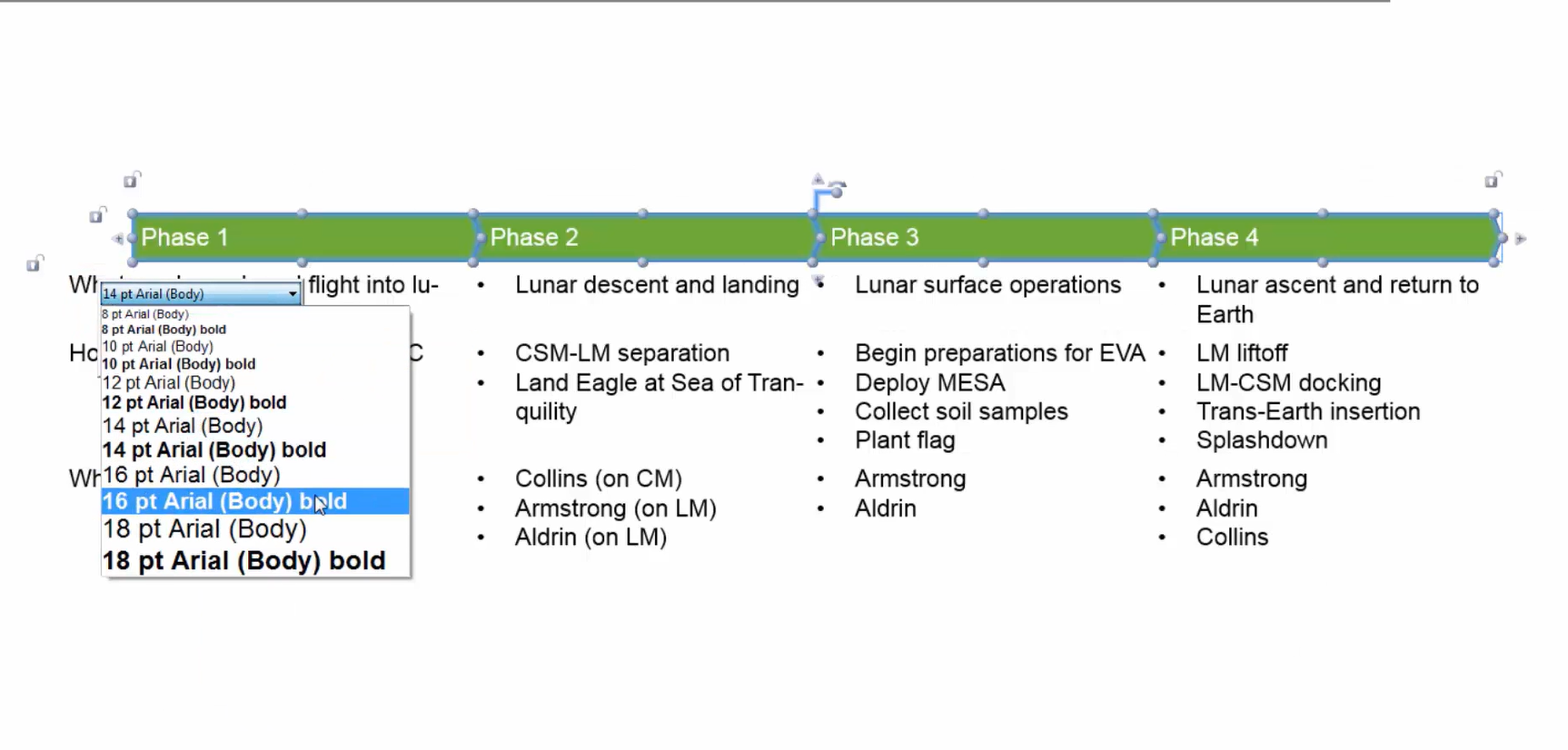
二、thinkcell改变y轴坐标范围
有时候默认的y轴范围不太适合你的数据展示,你会发现图表看起来不太合适。这时候,你可以通过调整y轴的范围来让数据展示得更合理。
那么怎么改y轴的范围呢?步骤其实也很简单。
点击y轴:首先,还是老样子,找到y轴,点击它。这时,y轴旁边会跳出来一个小图标,表示你可以对它进行修改了。
手动设置范围:点击那个小图标后,会弹出一个设置窗口。在这个窗口里,有“最小值”和“最大值”的选项。你可以把合适的数值输进去,比如你希望y轴从0开始,到100结束,就可以分别输入0和100。
自动调整范围:如果你不确定该设置什么范围,thinkcell也可以帮你自动调整。你点一下“自动调整”这个选项,系统会根据你图表里的数据来自动计算出一个合适的范围,省心又省力。
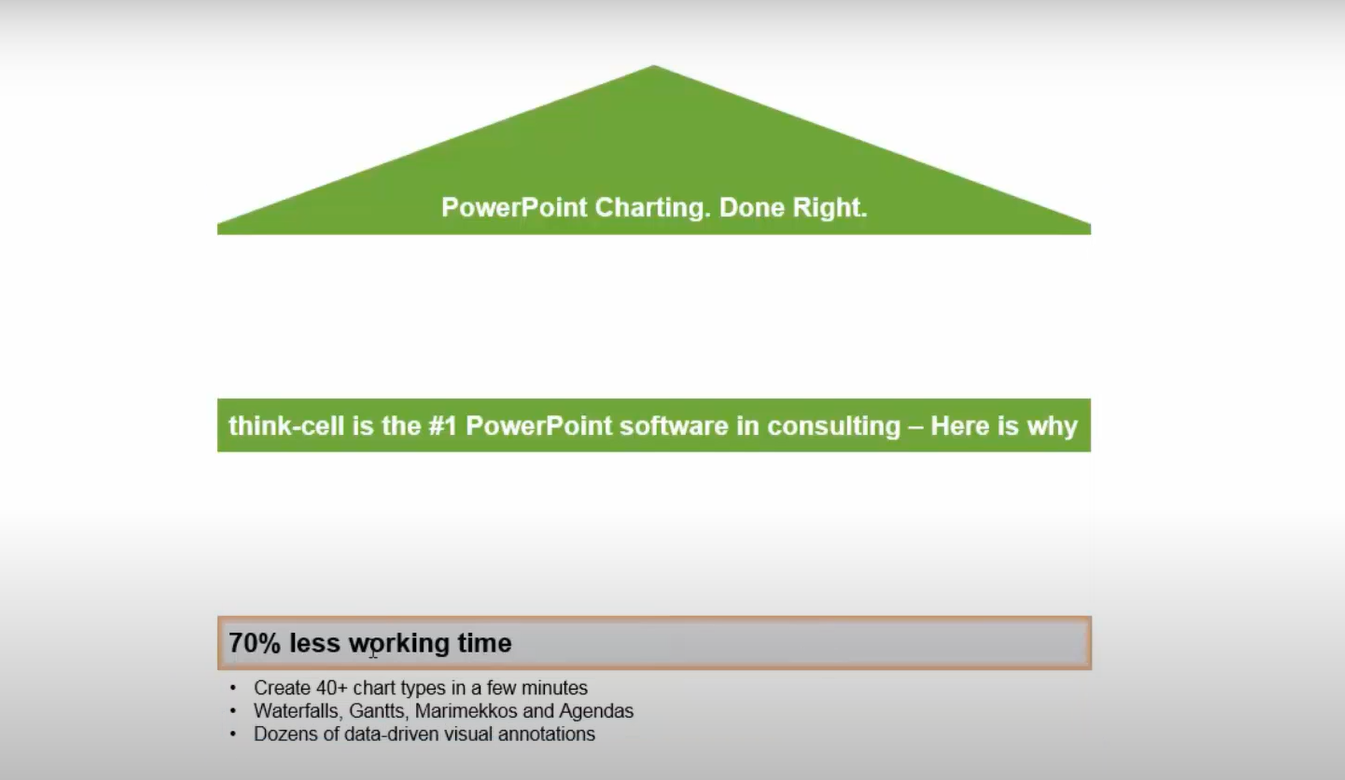
三、thinkcell怎么修改坐标轴刻度
除了调整坐标轴的位置和范围外,有时候可能还要修改一下刻度,比如觉得默认的刻度不太符合你的要求,想让它看起来更灵活。
那么,怎么在thinkcell里修改刻度呢?这也是很容易的操作。
点击坐标轴:还是和之前一样,你点一下你想修改的坐标轴,不管是x轴还是y轴都可以。点击之后,会跳出一个可以调整的图标。
调整刻度间隔:点击编辑图标后,你就可以开始设置刻度了。可以手动输入每个刻度之间的间隔数值。
修改刻度样式:还可以修改刻度线的样式。比如,你可以选择让刻度线更粗一点,或者改变颜色,让它看起来更明显一点。这样你就可以根据需要来调整图表的显示效果,让图表更符合你的要求。
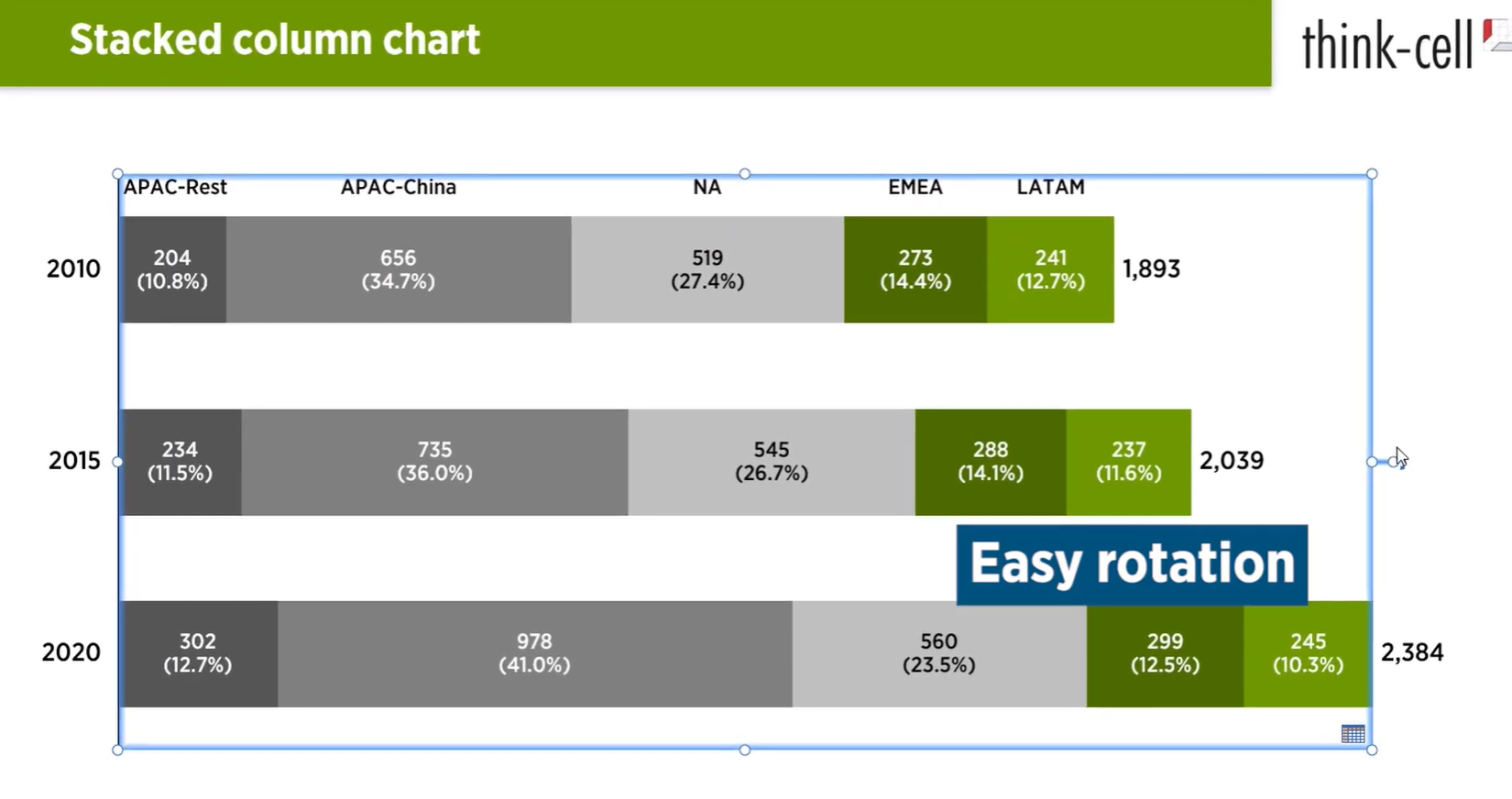
四、总结
总结来说,“thinkcell坐标如何调整到右侧?thinkcell改变y轴坐标范围”这个问题,其实用thinkcell来解决特别简单。thinkcell的功能非常灵活,它能帮你轻松调整坐标轴的位置、y轴的范围、还有坐标轴的刻度。你只需要按照上面的步骤操作,就能很快地把图表调得更好看。
展开阅读全文
︾
读者也喜欢这些内容:

think-cell瀑布图数据错误怎么解决 think-cell公式错误如何排查
我们常用think-cell中的瀑布图来展示数据变化流程,它将各项数据以柱状图的形式依次排列,为用户直观呈现数据的变化趋势,以及一系列因素对数据的影响过程。接下来本文将为大家介绍一下think-cell瀑布图数据错误怎么解决,think-cell公式错误如何排查的相关内容。...
阅读全文 >

thinkcell怎么设置第二条y轴的刻度,thinkcell调整坐标轴刻度方法
在日常工作中,为了在同一张图上对比分析两种不同单位的变量之间的关系,我们通常会用到双Y轴图,今天我们就借助thinkcell为大家分享绘制双Y轴图的操作方法,一起来了解下thinkcell怎么设置第二条y轴的刻度,thinkcell调整坐标轴刻度方法的内容。...
阅读全文 >
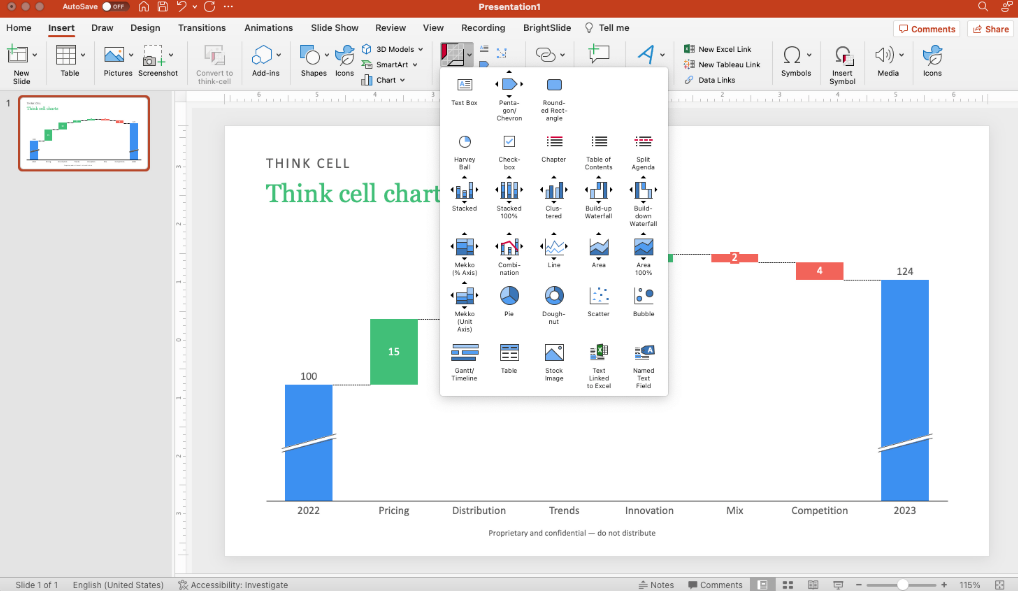
thinkcell甘特图添加子项目thinkcell怎么增加多系列?
现在,项目管理用甘特图已经是标配了,尤其是那些需要清晰展示任务安排的工作。用thinkcell做甘特图,不仅效率高,而且界面简洁,操作也特别方便。不过,有些小技巧可能你还不知道,比如怎么给甘特图加子项目,怎么让多个系列的数据一起显示,或者怎么给甘特图加竖线。...
阅读全文 >
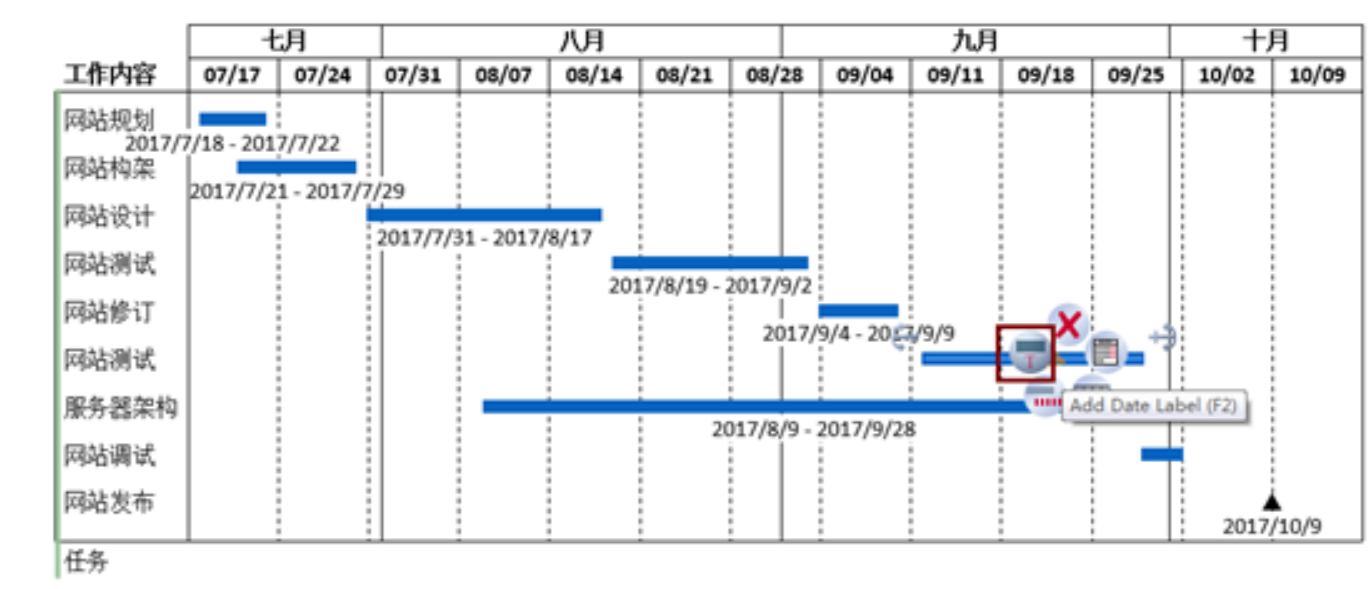
thinkcell甘特图怎么加竖线?thinkcell甘特图如何加入日期垂线
在项目管理中,甘特图绝对是个大杀器,能够帮助团队清晰地看到任务的进度和重要的时间节点。thinkcell这款工具专门为制作甘特图而生,非常受欢迎。不过,很多小伙伴在使用thinkcell的时候,都会想要在甘特图上加一些竖线,特别是为了突出某个重要的日期。今天,我们就来聊聊“thinkcell甘特图怎么加竖线?thinkcell甘特图如何加入日期垂线”,让你轻松掌握这项技巧。...
阅读全文 >